Si está utilizando iTunes para administrar los medios en todos sus dispositivos iOS, probablemente se haya irritado porque el software comienza a sincronizar los medios inmediatamente después de conectar el dispositivo a su computadora. Bueno, todos hemos estado allí, y lleva mucho tiempo completarlo, especialmente si tienes mucho contenido. La mayoría de nosotros preferimos hacer el proceso de sincronización a nuestra discreción en lugar de dejar que iTunes lo haga por nosotros automáticamente. Sin embargo, hay una manera de desactivar esta función de sincronización automática en iTunes. Una vez hecho esto, solo tienes que hacer clic en el botón Sincronizar para transferir contenido manualmente a tu voluntad. Bueno, si estás interesado en desactivar esta función, echemos un vistazo a cómo desactivar la sincronización automática en iTunes:
Desactivar la sincronización automática en iTunes
Nota : He logrado deshabilitar la sincronización automática en la última versión estable de iTunes para Windows (12.6.2) para evitar que mi iPhone 7 Plus transfiera y reciba contenido automáticamente. Incluso si está utilizando iTunes en Mac, el procedimiento es prácticamente el mismo para ambos sistemas operativos.
En primer lugar, conecte su dispositivo iOS a su computadora, que tiene una versión reciente de iTunes instalada, y simplemente siga los pasos a continuación para desactivar la función de sincronización automática en un instante:
- Una vez que hayas conectado tu dispositivo iOS, verás un ícono de dispositivo justo debajo del menú superior en iTunes. Simplemente haga clic en el icono del dispositivo y pase al siguiente menú.
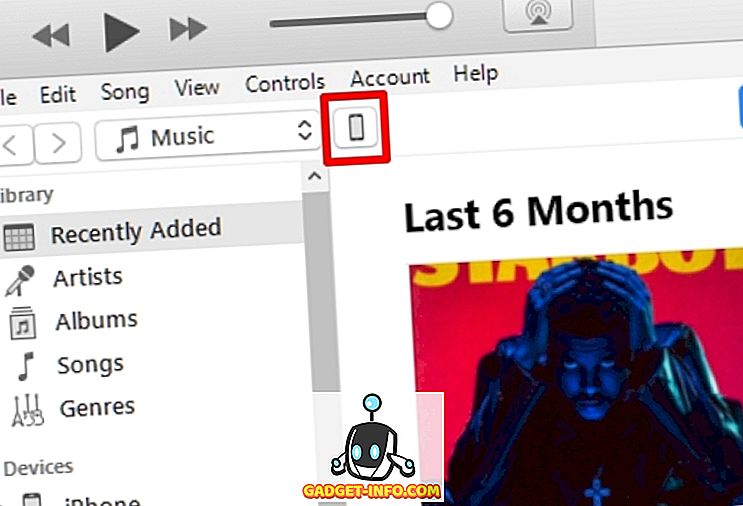
- Aquí, en la sección de opciones ubicada en el panel derecho, desmarque la casilla junto a "Sincronizar automáticamente cuando este iPhone (o iPod o iPad) esté conectado" . Ahora, haga clic en "Listo" ubicado en la esquina superior derecha para guardar su configuración. Si desea sincronizar manualmente su iTunes, puede hacerlo fácilmente haciendo clic en el botón Sincronizar que está justo al lado.
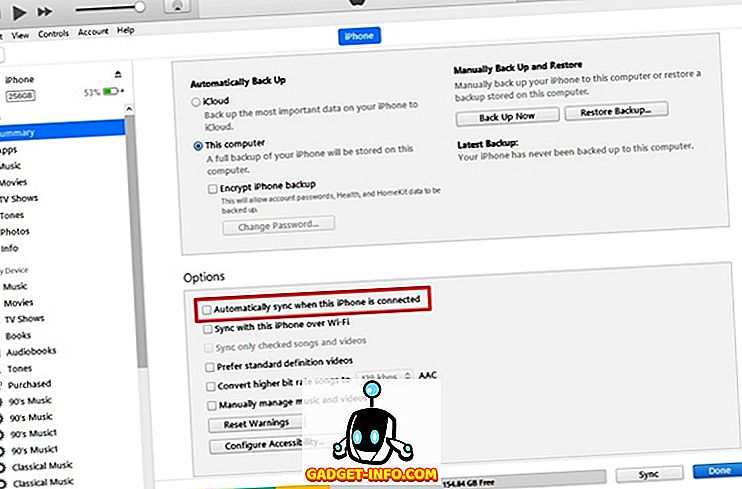
- Ahora diríjase a Editar -> Preferencias ubicadas en el menú superior, para deshabilitar la función de sincronización automática. También puede usar la tecla de acceso directo “Ctrl +” para acceder fácilmente a las preferencias de iTunes.
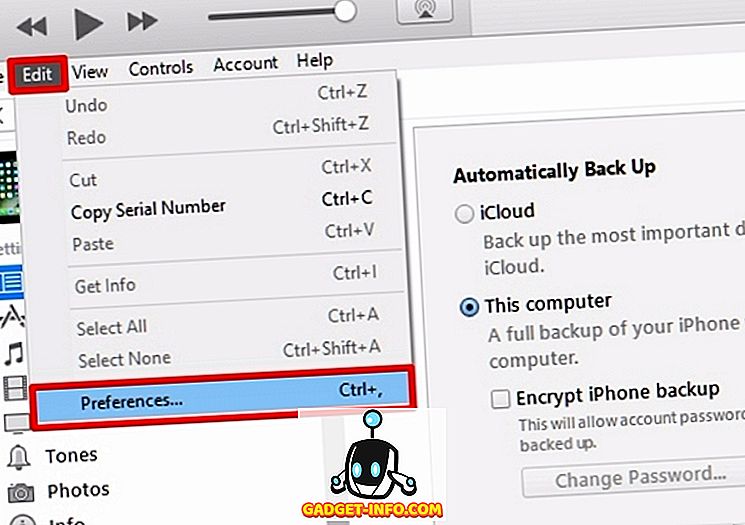
- Ahora, aparecerá una pequeña ventana en tu pantalla que muestra todas las preferencias de iTunes que puedes personalizar. Aquí, vaya a la sección Dispositivos y marque la casilla junto a "Evitar que los iPods, iPhones e iPads se sincronicen automáticamente" . Cuando haya terminado con esto, simplemente haga clic en Aceptar para guardar sus preferencias.
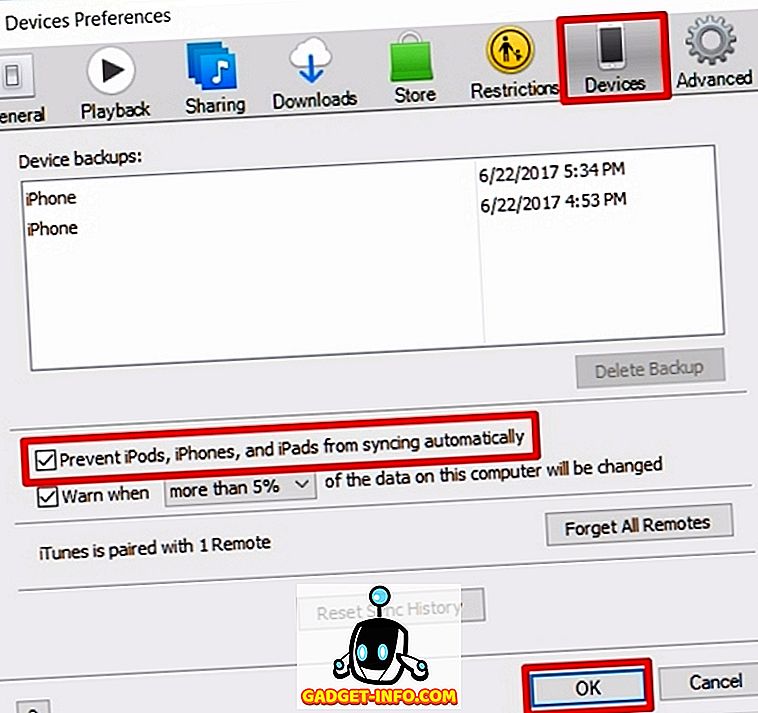
Desactivar iTunes Auto Sync con facilidad
Si fuera una persona como yo, siempre se irritaba cada vez que iTunes iniciaba el proceso de sincronización tan pronto como el dispositivo se conectaba a una computadora por algún otro motivo, nos complace que podamos ayudarlo a salir de esa situación. Claro, algunos de ustedes podrían disfrutar usando esta función que mantiene todo actualizado simplemente conectándose a su dispositivo, pero personalmente, me gustaría hacerlo a mi propia voluntad. Bueno, ¿habéis logrado con éxito desactivar la sincronización automática en iTunes? Háganoslo saber, en la sección de comentarios a continuación.








![entretenimiento - El estado de la industria musical [FOTOS]](https://gadget-info.com/img/entertainment/673/state-music-industry.png)
